Peut-être une des plus grandes fonctionnalités de Studio One Professional est l'intégration de Melodyne dans l'application. Cela vous donne la possibilité d'utiliser Melodynes terrain remarquable et algorithmes de correction de temps sur vos événements audio dans Studio One. En conséquence l'édition et la manipulation des possibilités audio sont infinies: De hauteur et de temps à corriger vos fichiers audio par le biais de la création de toutes nouvelles parties audio de l'événement audio original. Prenons un oeil à la façon d'utiliser Melodyne intérieur Studio One.
Étape 1 événement audio avec Melodyne
Melodyne Essential est le package qui est livré avec Studio One Professional. Mais si vous avez Melodyne Editor installé sur votre système, ce sera intégré dedans. Melodyne Essential est légèrement coupé avec quels outils sont disponibles, mais vous pouvez toujours obtenir de grands résultats.
Melodyne peut être appliquée à n'importe quel événement audio dans vos chansons. Sélectionnez un événement, allez dans le menu Audio, puis choisissez Modifier avec Melodyne.
Vous pouvez également faire un clic droit sur l'événement. Un menu contextuel va revenir, faites défiler vers le bas à l'audio et vous pouvez apercevoir les Edition avec option de Melodyne là aussi. Ou vous pouvez utiliser le raccourci Commande + M (Mac) ou Ctrl-M (PC). Cela permettra d'ouvrir l'éditeur de Melodyne dans une fenêtre de Studio One. Il analyse les données audio et les gouttes Melodynes sont indiqués représentant la valeur de la hauteur des notes audio respectifs.
Étape 2 Pitch Correction
Sur la gauche se trouve un panneau indiquait la hauteur de ces taches, qui est le nom officiel de ces tangage représentations audiovisuelles. Permet hauteur correcte d'un événement audio. Sélectionnez tous les blobs en utilisant le raccourci Commande + A (Mac) ou Ctrl-A (PC). Alternativement, vous pouvez lasso autour des gouttes pour les sélectionner.
Maintenant, cliquez sur la case à hauteur correcte. Cela va ouvrir la boîte de dialogue Corriger la hauteur.
Melodyne fait de son mieux pour trouver le ton juste pour les gouttes, mais certains peuvent être mis sur le mauvais terrain après la correction. Pour corriger l'out-of-lieu blob utiliser l'outil principal, sélectionnez le blob, puis le déplacer vers un autre emplacement. Vous pouvez également corriger la dérive de hauteur entre les gouttes pour les transitions douces entre chaque blobs et sa hauteur respective.
Etape 3 Créer une nouvelle idée
Vous n'avez pas à juste corriger le terrain. Vous pouvez déplacer ces blobs autour de différents endroits pour changer tout le phrasé et la mélodie de l'audio. Ces processus sont non destructifs. Il ne modifie pas l'événement audio original du tout.
Pour écouter l'événement audio original juste contourner l'instance de Melodyne. Ceci peut être vu dans l'Inspecteur. Utilisez F4 pour faire apparaître l'Inspecteur et faites défiler vers le FX événement. Ici vous pouvez apercevoir l'instance Melodyne. Il y aura un bouton de bypass. Cliquez dessus pour contourner Melodyne. C'est une bonne façon d'entendre ce résultat Melodyne a eu sur l'audio.
Étape 4 rendre les résultats de Melodyne
Si vous êtes heureux avec les modifications apportées par Melodyne vous pouvez rendre à un nouvel événement audio. Retour à la Effets de l'événement dans l'inspecteur. Ici, vous trouverez un bouton de rendu. Cliquez sur cela, et il rendra à l'événement audio avec le traitement de Melodyne pour un nouvel événement audio, et l'instance de Melodyne sera supprimé à partir de l'événement.
Si vous voulez revenir en arrière et apporter des modifications, vous pouvez cliquer sur Restaurer pour restaurer l'instance Melodyne sur l'événement audio.
Étape 5 Les Algorithmes
Melodyne permet de détecter si le matériel en cours d'analyse est un élément mélodique ou percussion. Dans les étapes ci-dessus l'événement audio est un morceau mélodique. Disons que vous analysez un événement audio avec Melodyne tambour alors l'algorithme de percussion sera utilisé. Plutôt que de notes de hauteur étant affichées sur le panneau de gauche, il montrera tons s'inscrire en grand nombre. Alors, que voulez-vous utiliser Melodyne pour le matériel percutant? Eh bien, vous pouvez l'utiliser pour modifier le temps et corriger le matériel audio. Si vous survolez les bords d'un blob avec l'outil principal, il se change en outil de time-stretch.
Maintenant, vous pouvez agrandir ou rétrécir un blob. De plus, vous pouvez utiliser l'outil principal pour déplacer les blobs de créer une toute nouvelle pièce de tambour. Vous pouvez également utiliser la fenêtre de quantification temporelle pour corriger le rythme des tambours à travers Melodyne.
Conclusion
C'est comment de faire usage de Melodyne sein Studio One. C'est génial d'avoir cette inclus et intégré dans Studio One. Être en mesure de profiter de Melodynes hauteur et l'heure de pointe corriger algorithmes vous donne un as dans votre manche avec vos productions. Vous pouvez même manipuler les événements audio dans des idées complètement nouvelles. Essayez ceci dans votre Studio One chansons.
Pour plus d'astuces et techniques sur Studio One et Melodyne vérifier les tutoriaux suivants:
http://www.macprovideo.com/tutorial/songwriters-musicians-toolbox
http://www.macprovideo.com/tutorial/melodyne101
http://www.macprovideo.com/tutorial/melodyne201-advanced



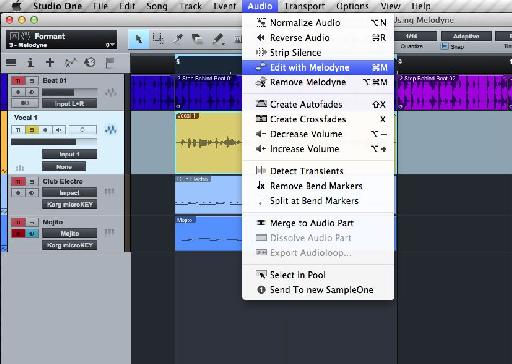

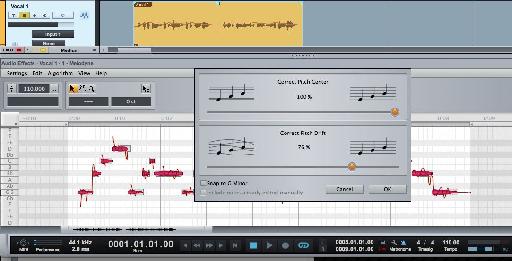


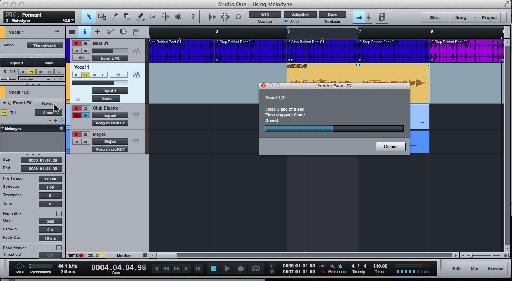
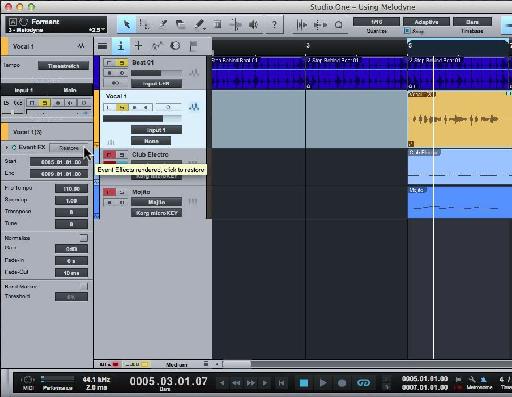


 © 2024 Ask.Audio
A NonLinear Educating Company
© 2024 Ask.Audio
A NonLinear Educating Company
Discussion
Want to join the discussion?
Create an account or login to get started!